BIOS (Basic Input Output System), merupakan
perangkat lunak komputer yang berfungsi mengatur seluruh konfigurasi
sistem komputer saat pertamakali dijalankan, adapun hal yang dilakukan
oleh BIOS antara lain :


1. Chipset Feature Setup
- Inisialisasi (penyalaan) serta pengujian terhadap perangkat keras (dalam proses yang disebut dengan Power On Self Test, POST)
- Memuat dan menjalankan sistem operasi
- Mengatur beberapa konfigurasi dasar dalam komputer (tanggal, waktu, konfigurasi media penyimpanan, konfigurasi proses booting, kinerja, serta kestabilan komputer)
- Membantu sistem operasi dan aplikasi dalam proses pengaturan perangkat keras dengan menggunakan BIOS Runtime Services.
Saat pertamakali komputer dinyalakan
sebenarnya komputer melakukan pengecekan terlebih dahulu yang biasa
disebut POST BIOS (Power On Self Test), Proses ini berjalan singkat,
sesaat sebelum komputer booting memuat ( load ) sistem operasi Windows.
Proses POST (umumnya) akan muncul dilayar seperti gambar ini.
Setiap Komputer memiliki tampilan POST BIOS
yang berbeda , tergantung jenis BIOS yang digunakan pada motherboard.
Kadang POST BIOS ini tidak muncul di layar, tetapi diganti logo merek
komputer. Dengan men-desable tampilan logo (dari dalam BIOS ), maka POST
BIOS akan tampil di layar.
Komponen BIOS
BIOS tersusun dari beberapa bagian/komponen.- BIOS Setup, program untuk merubah konfigurasi dasar komputer, yang terdiri dari bermacam menu yang kadang cukup rumit untuk mengaksesnya. Pelajari buku manualnya.
- Driver, ini adalah software untuk hardware dasar mis. Keyboard, video adapter, processor, harddisk dll.agar bisa berfungsi dalam mode DOS.
- Bootstraper, agar komputer dapat menjalankan proses booting ke dalam OS yang ter install dalam komputer.
Tempat Penyimpanan BIOS
Program BIOS disimpan di dalam chip ROM(Read Only Memmory), untuk komputer modern sekarang rata-rata menggunakan FlashROM yang dapat di Update menggunakan software Flash BIOS Programmer.- Hasil setting BIOS akan disimpan dalam chip CMOS RAM yang memerlukan daya listrik, dan jika aliran listrik ke CMOS putus maka isi nya kan hilang dan kembali ke setting standar BIOS. Daya linstrik untuk CMOS disediakan oleh sebuah battery litium seri CR2032.
- Jika battery ini rusak atau dilepas, aliran daya terputus, maka BIOS akan menampilkan pesan “ CMOS Checksum Error“. Setelah aliran daya tersedia, kita harus men-setting ulang konfigurasi BIOS nya.
- CMOS = Complementary Metal Oxide Semiconductor.
Setting BIOS
- Layar Menu BIOS


Menu Vertikal
Menu Horisontal
Untuk melakukan setting BIOS dapat dilakukan dengan dua cara yaitu secara manual dan otomatis:- Setting konfigurasi BIOS mode Auto, BIOS akan memberikan setting paling standard untuk motherboard ybs. Artinya setting Auto akan menjamin bahwa BIOS mampu menangani semua hardware yang terpasang, dan dijamin beroperasi dengan lancar. Tentu saja performa-nya adalah standar. Pilihan Auto biasanya tersedia dalam menu-menu yang bersifat “kritis”, yang butuh pengetahuan cukup untuk mengisinya dengan nilai-setting manual. Kata “kritis” disini berarti jika salah dalam memasukkan suatu nilai, bisa menimbulkan kerusakan mainboard maupun hardware terkait. Contohnya adalah setting pada Processor atau RAM.
- Setting konfigurasi BIOS mode Manual, Bios akan (berusaha) mengikuti setting sesuai kehendak user. Biasanya user memasukkan parameter-nilai setting secara manual untuk mendapatkan kualitas kinerja yang optimal dari semua hardware yang terpasang pada motherboard tsb. Tidak selalu BIOS akan berhasil mengikuti kehendak user (parameter manual), bagaimanapun BIOS juga memiliki keterbatasan. Jadi jika ingin menggunakan opsi Manual, user harus mengerti dengan baik batas kemampuan BIOS (mainboard) tsb. Contoh cara setting manual bisa dibaca pada artikel Setting RAM Mode Manual.
Fitur BIOS
Beberapa Fitur yang ada dalam menu BIOS diantaranya:1. Chipset Feature Setup
Menu untuk mengatur konfigurasi
fasilitas-fasilitas yang disediakan oleh chipset, misalnya timing
memori. Fasilitas ini berpengaruh pada kinerja komputer secara
keseluruhan.
2. Power Management Setup
Menu untuk mengatur kinerja perangkat-perangkat sehingga memungkinkan untuk menghemat energi komputer.
- HDD Power Down : Berfungsi mengatur kinerja harddisk. Pilihlah “Enabled” agar harddisk akan dimatikan secara otomatis dalam selang waktu tertentu. Atau pilihlah “Disabled” agar harddisk terus aktif (tidak dimatikan) baik pada saat melakukan atau tidak melakukan suatu aktivitas pekerjaan.
- VGA Active Monitor : Berfungsi mengatur kinerja harddisk. Pilihlah “Enabled” agar monitor akan dimatikan secara otomatis jika dalam selang waktu tertentu. Atau pilihlah “Disabled” agar monitor terus aktif (tidak dimatikan) baik pada saat melakukan atau tidak melakukan suatu aktivitas pekerjaan.
3. PCI Configuration
Menu untuk konfigurasi perangkat-perangkat dan PCI, seperti alokasi IRQ.
4. Integrated Pheriperals
Menu untuk mengkonfigurasikan
fasilitas-fasliitas yang berhubungan dengan perangkat terhubung dengan
motherboard seperti harddisk controller, floppy disk controller, serial
dan parallel port meliputi konfigurasi port dan IRQ. Non aktifkan yang
tidak dibutuhkan untuk membebaskan IRQ.
5. Load Setup Defaults
Menu untuk meningkatkan kinerja komputer
secara instant. Apabila komputer berjalan stabil dengan setting ini,
Anda dapat melakukan konfigurasi setting tambahan.
6. Supervisor Password
Menu untuk membuat password supervisor,
password ini berlaku untuk proses booting dan proses konfigurasi setup
BIOS. Dengan kata lain, setiap orang tidak dapat mengaktifkan sistem
operasi memasuki dan melakukan perubahan setup jika tidak dapat melewati
password yang ini. melindunginya. Buatlah password supervisor atau
abaikan jika dirasa tidak perlu.
7. User Password
Menu untuk membuat password user,
password ini hanya berlaku untuk proses booting saja dan tidak bisa
digunakan untuk mengubah konfigurasi setup BIOS. Dengan kata lain,
sistem operasi tidak akan diaktifkan selama pengguna tidak melewati
password akan tetapi dapat melakukan perubahan konfigurasi setup.
Buatlah password user atau abaikan jika dirasa tidak perlu.
8. IDE HDD Auto Detiction
Menu untuk mendeteksi
parameter-parameter harddisk yang dikenali komputer, seperti Type, Size,
Cyls, Sector, Mode, dan sebagainya. Gunakanlah setting “Yes” untuk port
yang aktif, dan settinglah “No” untuk port yang tidak digunakan.
9. HDD Low Level Format
Menu untuk melakukan proses format harddisk. Tidak semua komputer memiliki BIOS dengan fasilitas ini.
10. Save & Exit Setup
Menu untuk menyimpan berbagai kemungkinan perubahan konfigurasi setup dan keluar dari setup BIOS.
11. Exit Without Saving
Menu untuk mengabaikan berbagai kemungkinan perubahan konfigurasi setup dan keluar dari setup BIOS.
Update BIOS
1. Update BIOS perlu dilakukan dalam situasi untuk hal-hal :
- Berusaha memperbaiki problem sistem hardware komputer
- Meningkatkan performa kinerja sistem terutama dalam kaitannya menangani hardware baru
- Mengganti Sistem Operasi, processor, modul RAM dimana BIOS-lama tidak mendukung suatu konfigurasi (hardware) baru yang akan diterapkan.
- Cek versi BIOS Laptop Anda Saat ini
Langkah pertama yang mesti dilakukan sebelum proses update BIOS adalah cek versi BIOS Laptop Anda saat ini. Anda bisa memasukan perintah “msinfo32” tanpa tanda kutip pada search bar di Windows 7/Vista atau pada menu RUN di Windows XP.
-
Cek versi BIOS terbaru di vendor Motherboard
Vendor Motherboard biasanya selalu menyediakan update untuk BIOS-nya langkah selanjutnya adalah cek versi terbaru BIOS di vendor motherbnard yang Anda pakai -
Jangan lupa untuk Membaca File Read Me
Setiap vendor mempunyai cara dan teknik berbeda dalam proses update BIOS, karena itu baca secara teliti file Read Me yang disediakan oleh vendor motherboard tersebut. -
Proses Update BIOS
Saat ini proses Update BIOS dilakukan dengan cara yang lebih mudah, Anda tinggal download Update BIOS terbaru dalam bentuk file .exe, close/ tutup semua program yang sedang berjalan kemudian double klik file .exe tersebut, reboot dan tunggulah sampai proses update berjalan. Jika proses update TERHENTI di tengah alias tidak selesai, maka bisa dipastikan komputer/Laptop Anda tidak akan bisa booting, karena itu pastik`n power di Laptop dalam posisi full atau bahkan gunakanl`h Uninterruptible Power Supply (UPS) untuk mencegah jika tiba-tiba mati lampu.












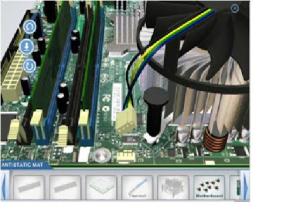
















.jpg)
.jpg)

.jpg)







.jpg)
